如何删除电脑背景图片 Windows 10 系统桌面壁纸如何设置
更新时间:2024-02-18 14:36:43作者:jiang
在Windows 10系统中,桌面背景图片是我们日常使用电脑时经常会接触到的一部分,有时候我们可能会想要删除桌面背景图片,要么是因为我们不再喜欢它,要么是因为它干扰了我们的工作。如何删除电脑背景图片呢?在本文中我们将会介绍一些简单的方法来帮助您删除Windows 10系统中的桌面背景图片,并重新设置您喜欢的壁纸。无论您是想要删除一张照片、一组图片轮播还是一个幻灯片,我们都将为您提供详细的步骤和操作指南。让我们一起来探索吧!
方法如下:
1.启动文件资源管理器,点击“此电脑”。
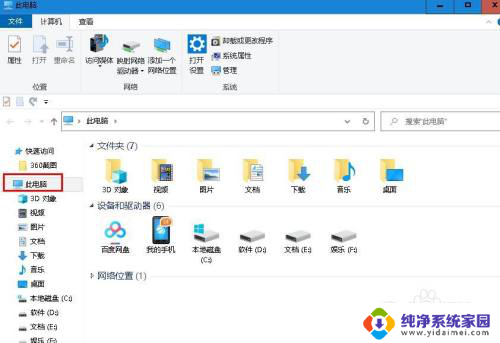
2.双击“本地磁盘C" 。
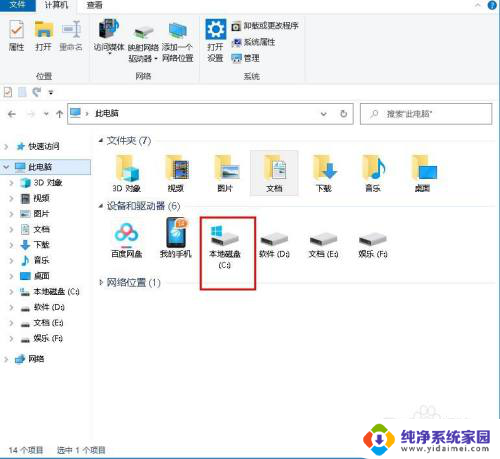
3.双击“Windows“ 文件夹。
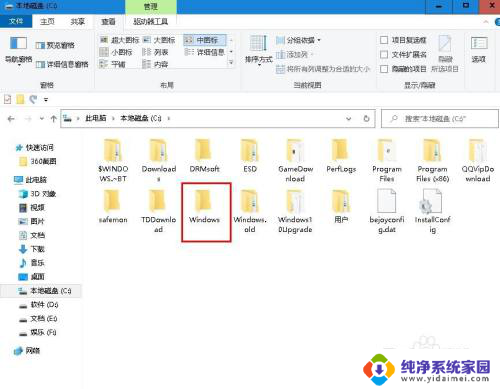
4.双击“Web”文件夹
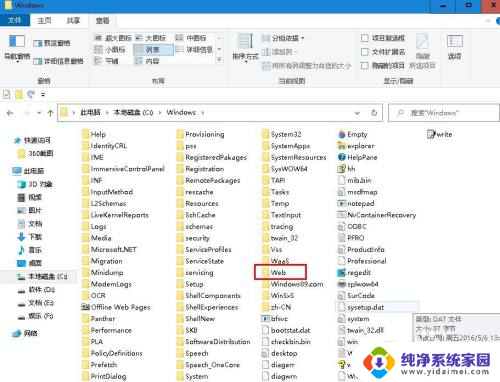
5.查看文件夹里的图片,找到你要删除的图片右键点击选择“删除”。
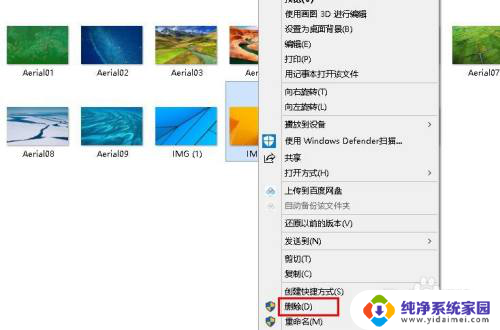
6.如果是自己在本地添加或应用商店下载的图片,在个性化设置页面直接点击该图片。选择“删除”。
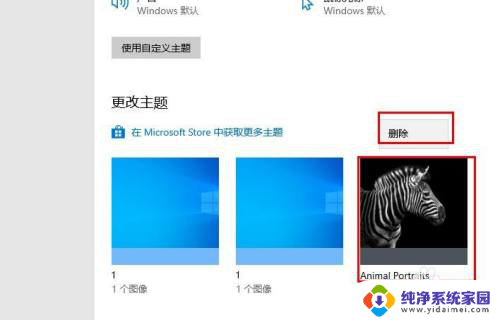
以上就是如何删除电脑背景图片的全部内容,如果你遇到这种情况,可以按照以上步骤解决,非常简单快速。
如何删除电脑背景图片 Windows 10 系统桌面壁纸如何设置相关教程
- 怎么删除电脑桌面背景图片 Windows 10 系统桌面壁纸删除方法
- 电脑怎样设置桌面壁纸 桌面背景图片怎样设为壁纸
- 如何更换电脑桌面背景图片 如何在Windows电脑上更换桌面壁纸
- 如何将电脑保存的图片设为壁纸 电脑桌面背景图片怎么设置为壁纸
- 电脑怎么改桌面背景图 如何设置电脑桌面的壁纸
- 怎样更换桌面背景图片 如何在电脑上更换桌面壁纸
- 怎么把图片设置成电脑壁纸 如何将电脑桌面图片设为壁纸
- 电脑怎么修改壁纸 电脑桌面背景图片如何调整
- 华硕桌面壁纸怎么设置 华硕电脑如何设置桌面背景
- 电脑桌面壁纸怎么取消掉 电脑如何关闭桌面背景设置
- 笔记本开机按f1才能开机 电脑每次启动都要按F1怎么解决
- 电脑打印机怎么设置默认打印机 怎么在电脑上设置默认打印机
- windows取消pin登录 如何关闭Windows 10开机PIN码
- 刚刚删除的应用怎么恢复 安卓手机卸载应用后怎么恢复
- word用户名怎么改 Word用户名怎么改
- 电脑宽带错误651是怎么回事 宽带连接出现651错误怎么办